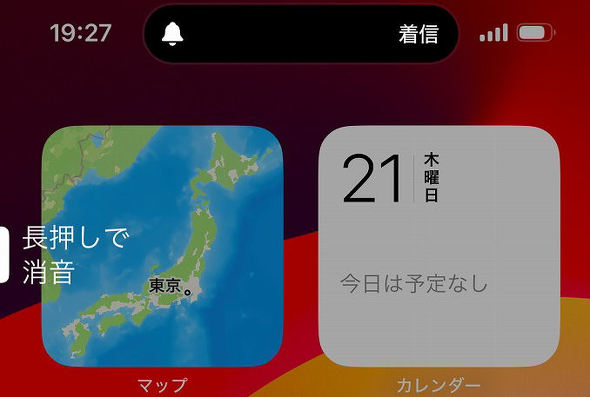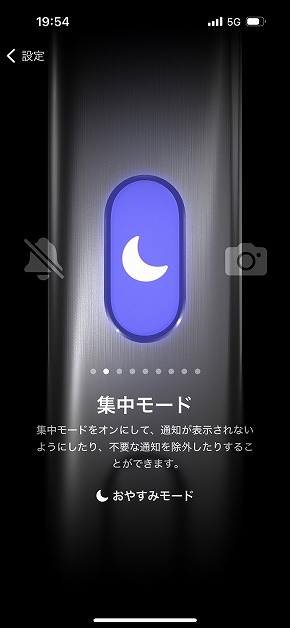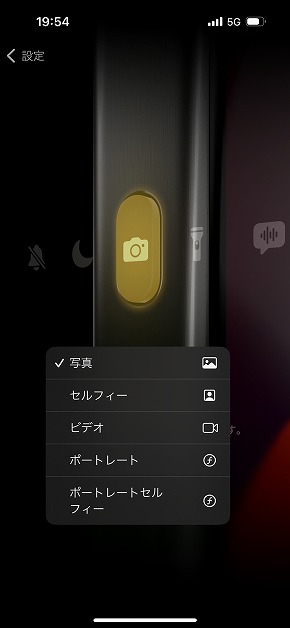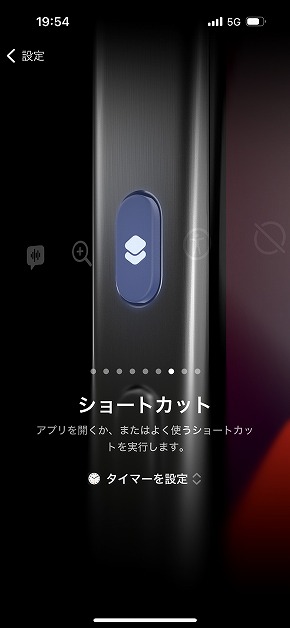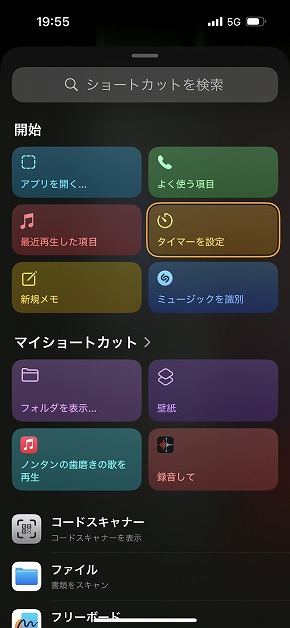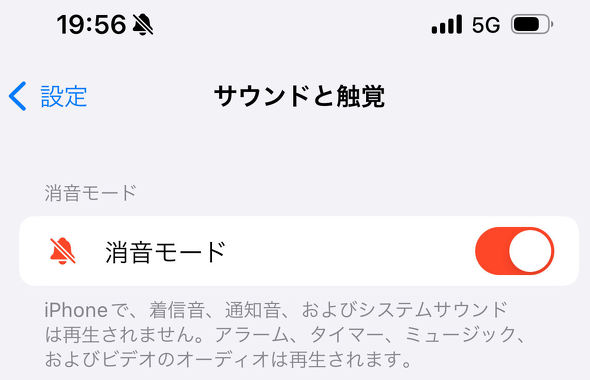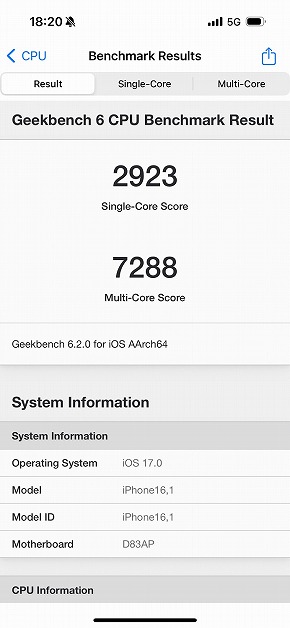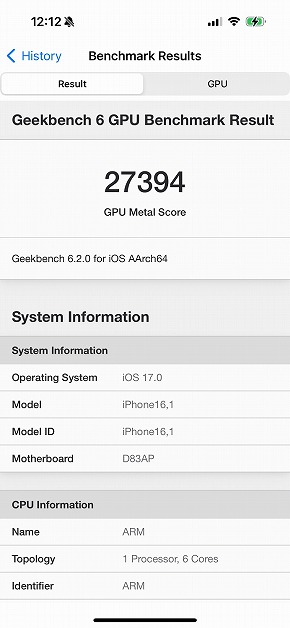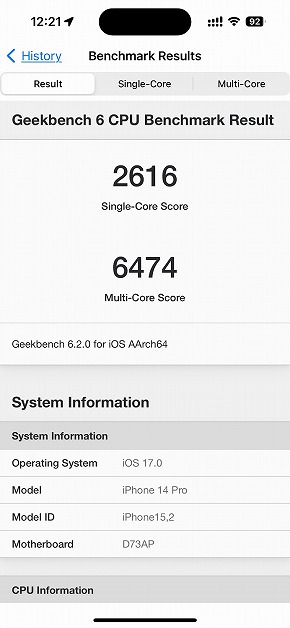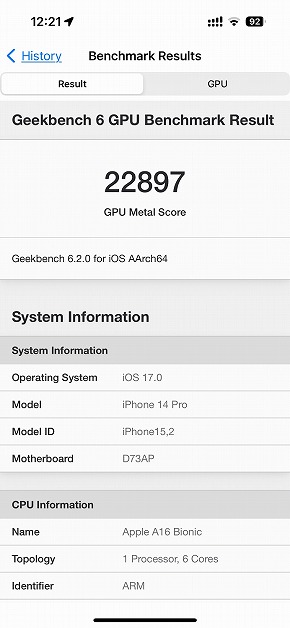「iPhone 15 Pro」が“劇的に変わった”と感じた理由 14 Proユーザー視点でレビュー(3/3 ページ)
アクションボタンから任意の機能をスピーディーに実行できる
ハードウェア面でもう1つ大きく変わったのは、側面のサイレントスイッチが「アクションボタン」になったこと。これまで、サイレントスイッチは消音のオンとオフを切り替えるのみだったが、アクションボタンには好みの機能を割り当てることが可能になった。
このアクションボタンのメリットは大きく2つある。1つは、片手で操作できること。従来のサイレントスイッチは、文字通りスイッチなので、スマホの持ち手で切り替えることは難しく、両手を使う必要があった。対してアクションボタンは、長押しをするだけで割り当てた機能を実行できるので、スマホの持ち手だけで操作できる。左手で握るときは親指で、右手で握るときは人差し指を押す形になる。
「ただボタンを押すだけだと、誤操作も増えるのでは?」と思われるかもしれないが、アクションボタンは単押しだと動作せず、長押しで動作する。単押しをすると、ダイナミックアイランドに割り当てた機能名が表示され、もう一度押すと、アクションボタン隣の画面上に、具体的な操作方法が表示される。
もう1つのメリットは、言うまでもなく、好みの機能を割り当てられること。そもそも消音のまま設定を変えないという人は、サイレントスイッチは“使わないボタン”だったわけだが、カスタマイズ可能になったことで、“誰もが使えるボタン”になった。
アクションボタンへの機能割り当ては「設定」内の「アクションボタン」から行える。初期設定では「消音モード」が割り当てられているが、「集中モード」「カメラ」「フラッシュライト」「ボイスメモ」「拡大鏡」「ショートカット」「アクセシビリティ」「アクションなし」に変更できる。
集中モード、フラッシュライト、ボイスメモは、設定して起動すると、ダイナミックアイランド上に、機能が有効になった旨が表示される。ボイスメモも、ダイナミックアイランド上で録音されていることが確認できる。
アクションボタンはスリープ時にも有効なので、思い立ったらすぐに起動できる。ちなみに、カメラ起動中にアクションボタンを押すと、Live Photosで撮影ができる。アクションボタンにカメラを設定した場合、長押しでカメラを起動→単押しでLive Photosが撮れるので、シャッターチャンスを逃したくないときにも有効だ。ちなみに、カメラは通常の静止画撮影だけでなく、「セルフィー」「ビデオ」「ポートレート」「ポートレートセルフィー」にも変更できる。
好きなアプリを起動したいときは、「ショートカット」の「アプリを開く」から任意のアプリを選べばいい。よく電話をかける人に発信をする、タイマーを起動する、最近再生した音楽を再生する、といったショートカットも用意されている。
便利なアクションボタンだが、対応する操作は「長押し」のみなので、1つのアクションしか設定できない。例えば2度押しで割り当てられてもよかったのではと思うが、そこはシンプルな操作を重視したということなのだろう。
一方、アクションボタンに消音モード以外の機能を割り当てた場合、消音の切り替えはワンアクションで行えなくなる。その代わり、コントロールセンターに消音モードが割り当てられており、ここからなら2ステップで切り替えられる。「設定」→「サウンドと触覚」→「消音モード」から切り替えることも可能だ。
それでも、従来よりやや手間がかかるのは事実。筆者は普段は消音モードでiPhoneを利用しているが、消音モードをオフにしないと音が出ないゲームをする際はオフにしており、サイレントスイッチを頻繁に利用している。消音モードはボリュームキーや電源キーからも設定できるようにしてほしかった。
【更新:2023年9月25日12時20分 消音モードをコントロールセンターから切り替えられる件を追記しました。】
「A17 Pro」や「USB Type-C」への対応にも注目
この他の特徴として、最新プロセッサの「A17 Pro」やUSB Type-Cの対応も挙げられる。
A17 ProはGPU性能の向上が特筆すべき点で、従来の4倍高速な、ハードウェアアクセラレーションのレイトレーシングが可能になる。これが効果を発揮するのはゲームのグラフィックで、リアルな光源を遅延なく再現できる。
グラフィックにこだわったゲームをプレイしない人は、その恩恵は受けづらいかもしれないが、明るさの足りない場所での動画撮影や、留守番電話の録音した内容を書き起こす「ライブ留守番電話」でも、A17 Proのパワーを活用しているという。CPU性能も10%向上しているので、普段使いでちょっと負荷の高い機能を使う際のストレスが軽減されるはずだ。参考までに、「Geekbench 6」でCPUとGPUのスコアを測定したが、どちらもiPhone 14 Proを上回る結果となった。
USB Type-Cに関して、iPhone 15 Proに付属のUSB Type-Cケーブルは、Appleが言うところの「USB2」に対応しており、データの転送速度は最大480Mbpsにとどまるが、USB 3.2 Gen 2対応のケーブルを使えば、最大10Gbpsの速度に拡張する。利便性については、iPadやAndroidスマホと同じケーブルが使えることはもちろん、有線で他のデバイスを給電できる機能が追加されたことが大きい。
試しにiPhone 15 ProとAndroidスマートフォン(AQUOS R6)をUSB Type-Cで接続してみたが、AQUOS R6側が充電された。iPhone 15 ProとiPhone 15 Plusをつないだところ、バッテリー残量の少ないiPhone 15 Plusが充電された。USB-C - Lightningケーブルを使えば、Lightning対応のiPhoneを充電することもできる。出先で家族や友人のスマホを充電するのに役立つ。
ここまで、短時間ながらiPhone 15 Proを使ってみたが、iPhone 14 Proユーザー視点でもデザインと中身が大きく変わったと感じた。ただ、側面のチタニウムは、製品サイトで紹介されている写真と実物の印象が大きく異なると感じ、恐らくカラーによっても印象は大きく変わるはず。まだ購入を検討している人は、ショップで実物を手にしてから決めることをオススメしたい。
関連記事
 「iPhone 15/15 Pro」は何が進化した? iPhone 14シリーズとスペックを比較する
「iPhone 15/15 Pro」は何が進化した? iPhone 14シリーズとスペックを比較する
Appleの最新スマートフォン「iPhone 15」シリーズが出そろった。USB Type-C対応が大きなトピックだが、他に何が変わったのか。先代のiPhone 14シリーズとスペックを比較する。 「iPhone 15」シリーズ4機種のスペックを比較 USB-Cから新ボタン、カメラまで
「iPhone 15」シリーズ4機種のスペックを比較 USB-Cから新ボタン、カメラまで
Appleの最新スマートフォン「iPhone 15」シリーズが出そろった。ラインアップは「iPhone 15」「iPhone 15 Plus」「iPhone 15 Pro」「iPhone 15 Pro Max」の4機種。ここではiPhone 15シリーズ4機種それぞれの違いを比較していく。 「iPhone 15/15 Pro」を見て、触って分かった“USB-Cだけじゃない変化“
「iPhone 15/15 Pro」を見て、触って分かった“USB-Cだけじゃない変化“
iPhone 15シリーズは画面サイズも6.1型と6.7型という構成で、ぱっと見のデザインは過去のモデルと比べてほとんど変化のない印象だ。だが、実際に見て、触った限り、しっかりと変化を感じた。Apple Watchの新製品にも触れてきた。 iPhone 15/15 Proで選ぶべきUSB Type-Cケーブル 付属品で十分?
iPhone 15/15 Proで選ぶべきUSB Type-Cケーブル 付属品で十分?
iPhone 15シリーズが採用したUSB Type-Cには、さまざまな規格があります。iPhone 15と15 Proの違い、規格によって異なる転送速度を確認しておきましょう。結局、どのケーブルを選べばいいのでしょうか。 実機に触れて分かったiPhone 15/Proと従来モデルの決定的な違い
実機に触れて分かったiPhone 15/Proと従来モデルの決定的な違い
いよいよ、iPhone 15/iPhone 15 Proシリーズが発売される。数々の注目ポイントがある新型モデルを、実機を触って感じたことを林信行氏がまとめた。
関連リンク
Copyright © ITmedia, Inc. All Rights Reserved.
アクセストップ10
- ヨドバシ通販は「高還元率で偽物リスク低い」──コレが“脱Amazon”した人の本音か (2025年12月06日)
- 欧州で人気の“謎のGalaxy” 「Galaxy Xcover7 Pro」をチェック (2025年12月07日)
- 「健康保険証で良いじゃないですか」──政治家ポストにマイナ保険証派が“猛反論”した理由 (2025年12月06日)
- 飲食店でのスマホ注文に物議、LINEの連携必須に批判も 「客のリソースにただ乗りしないでほしい」 (2025年12月04日)
- ドコモも一本化する認証方式「パスキー」 証券口座乗っ取りで普及加速も、混乱するユーザー体験を統一できるか (2025年12月06日)
- 楽天モバイルが“2025年内1000万契約”に向けて繰り出した方策とは? (2025年12月06日)
- NHK受信料の“督促強化”に不満や疑問の声 「訪問時のマナーは担当者に指導」と広報 (2025年12月05日)
- 楽天ペイと楽天ポイントのキャンペーンまとめ【12月3日最新版】 1万〜3万ポイント還元のお得な施策あり (2025年12月03日)
- Amazonでガジェットを注文したら、日本で使えない“技適なし製品”が届いた 泣き寝入りしかない? (2025年07月11日)
- 楽天の2年間データ使い放題「バラマキ端末」を入手――楽天モバイル、年内1000万契約達成は確実か (2025年11月30日)